Istruzioni per la compilazione del portale di dichiarazione del salario minimo
|
|
|
- Annibale Venturi
- 6 anni fa
- Visualizzazioni
Transcript
1 Istruzioni per la compilazione del portale di dichiarazione del salario minimo Pagina iniziale Per poter seguire le presenti istruzioni, è innanzitutto necessario impostare il portale in lingua inglese. A tal fine, utilizzare il pulsante English (1) posto sulla pagina iniziale, in alto a destra. Dal 1 gennaio 2017 è a disposizione il portale elettronico dell amministrazione doganale con cui effettuare il necessario inoltro delle registrazioni effettuate per le lavoratrici e i lavoratori distaccati in Germania ai sensi della legge tedesca sul salario minimo (Mindestlohngesetz) o della legge tedesca sul distacco dei lavoratori (Arbeitnehmer-Entsendegesetz), nonché di quelli inviati in qualità di manodopera interinale ai sensi della legge tedesca in materia di lavoro interinale (Arbeitnehmerüberlassungsgesetz), come prescritto dall Art. 1, commi 1 e 2, della direttiva in materia di dichiarazione del salario minimo (Mindestlohnmeldeverordnung). Per utilizzare il portale di registrazione elettronica è necessario effettuare un unica procedura d iscrizione, creando un account utente. Il download dei moduli prestampati Garanzia del prestatore non necessita di alcuna procedura d iscrizione. Ulteriori informazioni sulla procedura di registrazione e sui requisiti tecnici di sistema necessari all utilizzo del portale elettronico sono disponibili nella sezione Domande e risposte.
2 Avvertenza La trasmissione delle registrazioni dei lavoratori via fax ai numeri di fax fin qui noti sarà possibile ancora solo per un periodo limitato, ovvero fino al 30 giugno Dopo aver concluso con successo la procedura di inoltro dei propri dati di registrazione attraverso il portale elettronico, viene inviata una ricevuta di conferma che può essere stampata e archiviata. La pagina iniziale offre le seguenti possibilità 1 Accesso/iscrizione qui è possibile effettuare la procedura d iscrizione necessaria solo per il primo utilizzo del portale, che consente in seguito di accedere con il proprio account utente. 2 Garanzie del prestatore tramite questa pagina si viene reindirizzati alla sezione contenente il modulo dell amministrazione federale delle finanze (Bundesfinanzverwaltung), da cui scaricare il prestampato relativo alla garanzia del prestatore. Tale procedura non richiede alcun account utente. 3 Domande e risposte Iscrizione Onde poter inoltrare una domanda di registrazione, è necessario creare un account utente tramite un unica procedura d iscrizione. A tal fine, cliccare sul pulsante Sign in/register (1) presente sulla pagina iniziale. Sul portale si apre a questo punto una nuova finestra.
3 Ci si trova ora alla pagina Logon. Per creare un nuovo account utente, cliccare il pulsante Create user account (1). Inserire innanzitutto nel campo User name (1) un nome utente scelto a piacimento (purché non ancora esistente) con cui effettuare successivamente l'accesso. Immettere quindi un indirizzo valido di posta elettronica nel campo address (2). A tale indirizzo sarà inviato il link di attivazione del proprio account utente. Digitare nuovamente l indirizzo di posta elettronica nel campo Repeat your address (3). Decidere ora una password personale da immettere nel campo Password (4). Per ragioni di sicurezza, la password deve essere composta da almeno 8 caratteri, di cui quanto meno 4 lettere, nonché da un numero o un carattere speciale; non sono ammessi due caratteri uguali uno di seguito all altro. Ripetere l inserimento della password nel campo Repeat password (5). Confermare infine di aver letto e approvato la dichiarazione sulla tutela dei dati personali apponendo la spunta sulla casella di controllo Checkbox (6). I campi e la spunta sulla casella di controllo Checkbox sono obbligatori. Per ricevere una mail con il link di attivazione all indirizzo di posta elettronica indicato, cliccare sul pulsante Create an account (7). Per proseguire con il processo d iscrizione, aprire la mail ricevuta e cliccare sul link di conferma (8) onde attivare il proprio account utente.
4 Si apre ora sul proprio browser di navigazione una nuova finestra con un link (1). Cliccare su tale link per ultimare la procedura d iscrizione. Il sistema reindirizza a questo punto alla pagina Logon da cui è possibile effettuare l accesso con il proprio account utente. Immettere nel campo user-id (1) il nome utente scelto in precedenza e digitare la propria password alla voce password (2). Cliccare sul pulsante Login (3) per accedere alla fase successiva. Prima di effettuare l accesso per la prima volta, è essenziale completare la compilazione dei propri dati personali d iscrizione. A tal fine, cliccare innanzitutto sul pulsante Continue (1).
5 Dati d iscrizione I campi Cognome (1), Nome (2), Ditta (3), Via (4), Numero civico (5), CAP (6), Località (7) e Paese di provenienza (8) sono obbligatori. Cliccare sul pulsante Save changes (9) per salvare i dati immessi e quindi su Continue (10) per tornare alla pagina iniziale.
6 Navigazione Ci si trova ora nella versione avanzata della pagina iniziale del portale di dichiarazione del salario minimo. Sono qui disponibili le possibilità sotto elencate. 1 Il mio account qui è possibile modificare il proprio indirizzo di posta elettronica o la propria password. 2 I miei dati d iscrizione su questa pagina si possono modificare i propri dati d iscrizione. 3 Uscita da qui si può effettuare l uscita dal proprio account utente. 4 Le mie dichiarazioni qui sono consultabili le dichiarazioni già inoltrate. 5 Le mie bozze qui è possibile consultare le dichiarazioni che sono state salvate come bozza. 6 Registrazione per datori di lavoro 7 Pianificazione dell allocazione del personale (stanziale) per datori di lavoro laddove, in un determinato sito, si impieghino lavoratori quanto meno parzialmente prima delle ore 6 o dopo le 22, li si occupi in regime di turnazione o con prestazione d opera in più siti nella medesima giornata. 8 Pianificazione dell allocazione del personale (non stanziale) per datori di lavoro nel caso di attività non collegate a determinati siti (ad es. consegna di lettere, pacchetti e stampati, raccolta di rifiuti, pulizia delle strade, servizio di manutenzione invernale, trasporto di beni o persone). 9 Registrazione per prestatari 10 Pianificazione dell allocazione del personale (stanziale) per prestatari laddove, in un determinato sito, si impieghino lavoratori quanto meno parzialmente prima delle ore 6 o dopo le 22, li si occupi in regime di turnazione o con prestazione d opera in più siti nella medesima giornata. 11 Pianificazione dell allocazione del personale (non stanziale) per prestatari nel caso di attività non collegate a determinati siti (ad es. consegna di lettere, pacchetti e stampati, raccolta di rifiuti, pulizia delle strade, servizio di manutenzione invernale, trasporto di beni o persone). 12 Garanzia del prestatore 13 Domande e risposte
7 Moduli Registrazione per datori di lavoro Per l inoltro di una richiesta di Registrazione per datori di lavoro selezionare il pulsante corrispondente (si veda sopra). Il portale visualizza a questo punto la prima pagina. Per l inoltro di una domanda di registrazione selezionare la casella indicata con il numero (1). Sono ora visualizzati i propri dati di registrazione. Cliccare sul pulsante Continue (2) per accedere alla pagina successiva. Indicazioni sull attività professionale In questa pagina è necessario inserire i dati relativi all attività professionale. Il campo Settore (1) (effettuare la selezione dalla lista a tendina, avendo tuttavia cura di scegliere Nessun dato se i lavoratori sono distaccati in uno dei settori menzionati all Art. 2a della legge tedesca sulla lotta al lavoro sommerso - Schwarzarbeitsbekämpfungsgesetz,
8 SchwarzArbG - come prescritto dalla legge tedesca sul salario minimo - Mindestlohngesetz, MiLoG - in quanto l immissione di dati è in tal caso volontaria), nonché i campi CAP (2), Sito di lavoro (3), Inizio del lavoro (4) e Conclusione prevista (5) sono obbligatori. Nel campo 6 deve inoltre essere indicata o una via con numero civico o un sito specifico. Cliccare sul pulsante Continue (7) per accedere alla pagina successiva. Documentazione Su questa pagina deve essere specificato il luogo in cui è reperibile la propria documentazione in territorio tedesco (contratti di lavoro, attestazioni sugli orari di lavoro, conteggi delle retribuzioni, pezze d appoggio di retribuzioni corrisposte). I campi Cognome (1), Nome (2), Ditta (3) (se la documentazione è approntata presso un privato, immettere No company ), Via (4), Numero civico (5), CAP (6) e Località (7) sono obbligatori. Cliccare sul pulsante Continue (8) per accedere alla pagina successiva. Referente Su questa pagina è necessario precisare il nominativo di un referente sul suolo tedesco. I campi Cognome (1), Nome (2), Data di nascita (3), Via (4), Numero civico (5), CAP (6) e Località (7) sono obbligatori. Cliccare sul pulsante Continue (8) per accedere alla pagina successiva.
9 Mandatario per la ricezione delle comunicazioni Su questa pagina è necessario indicare il nominativo di un mandatario incaricato di ricevere le comunicazioni sul suolo tedesco. Laddove si tratti della stessa persona nominata come referente, è possibile recepire i relativi dati cliccando sul pulsante Submit information (1). I campi Cognome (2), Nome (3), Via (4), Numero civico (5), CAP (6) e Località (7) sono obbligatori. Cliccare sul pulsante Continue (8) per accedere alla pagina successiva. Dati del lavoratore Su questa pagina devono essere immessi i nominativi dei lavoratori distaccati. I campi Cognome (1), Nome (2), Data di nascita (3), Inizio del lavoro (4), e Conclusione prevista (5) sono obbligatori. Per aggiungere altri lavoratori, cliccare sul simbolo + (6). Viene in tal modo visualizzata un'altra riga di immissione dati. Cliccare sul pulsante Continue (7) per accedere alla pagina successiva.
10 Verifica Questa pagina propone una panoramica dei dati immessi, onde consentirne la verifica. Da qui non è tuttavia attuabile l apporto di modifiche. Laddove si notino degli errori, è possibile navigare fino alla pagina da modificare tramite il pulsante Back (1) posto sotto ai dati e apportare le correzioni desiderate. Se i dati risultano invece corretti, cliccare sul pulsante Continue (2) per accedere alla pagina successiva. Garanzia Su questa pagina è necessario garantire il rispetto delle condizioni di lavoro vigenti sul suolo tedesco. A tal fine, apporre la spunta sulla casella di controllo Checkbox (1). Per inviare la propria dichiarazione cliccare sul pulsante Send (2). Il sistema visualizza in tal modo una domanda di sicurezza, chiedendo di verificare la completezza dei dati. Per confermare, effettuando l invio, cliccare su Yes (1).
11 Ricevuta di conferma Al termine della procedura, viene inviata una ricevuta di conferma che può essere stampata cliccando sul pulsante Print (1). Per ultimare la procedura di registrazione, cliccare sul pulsante End (2). Pianificazione dell allocazione del personale (stanziale) per datori di lavoro Per l inoltro di una Pianificazione dell allocazione del personale (stanziale) per datori di lavoro selezionare il pulsante corrispondente (si veda sopra). Il portale visualizza a questo punto la prima pagina. Per l inoltro di una domanda di registrazione selezionare la casella indicata con il numero (1). Sono ora visualizzati i propri dati di registrazione. Cliccare sul pulsante Continue (2) per accedere alla pagina successiva.
12 Indicazioni sull attività professionale In questa pagina è necessario inserire i dati relativi all attività professionale. Il campo Settore (1) (effettuare la selezione dalla lista a tendina, avendo tuttavia cura di scegliere Nessun dato se i lavoratori sono distaccati in uno dei settori menzionati all Art. 2a della legge tedesca sulla lotta al lavoro sommerso - Schwarzarbeitsbekämpfungsgesetz, SchwarzArbG - come prescritto dalla legge tedesca sul salario minimo - Mindestlohngesetz, MiLoG - in quanto l immissione di dati è in tal caso volontaria), nonché i campi Inizio del lavoro (2), e Conclusione prevista (3) sono obbligatori. Il periodo indicato non può superare i 3 mesi. Cliccare sul pulsante Continue (4) per accedere alla pagina successiva. Documentazione Su questa pagina deve essere specificato il luogo in cui è reperibile la propria documentazione in territorio tedesco (contratti di lavoro, attestazioni sugli orari di lavoro, conteggi delle retribuzioni, pezze d appoggio di retribuzioni corrisposte). I campi Cognome (1), Nome (2), Ditta (3) (se la documentazione è approntata presso un privato, immettere No company ), Via (4), Numero civico (5), CAP (6) e Località (7) sono obbligatori. Cliccare sul pulsante Continue (8) per accedere alla pagina successiva.
13 Referente Su questa pagina è necessario precisare il nominativo di un referente sul suolo tedesco. I campi Cognome (1), Nome (2), Data di nascita (3), Via (4), Numero civico (5), CAP (6) e Località (7) sono obbligatori. Cliccare sul pulsante Continue (8) per accedere alla pagina successiva. Mandatario per la ricezione delle comunicazioni Continue (8) per accedere alla pagina successiva. Su questa pagina è necessario indicare il nominativo di un mandatario incaricato di ricevere le comunicazioni sul suolo tedesco. Laddove si tratti della stessa persona nominata come referente, è possibile recepire i relativi dati con il pulsante Submit information (1). I campi Cognome (2), Nome (3), Via (4), Numero civico (5), CAP (6) e Località (7) sono obbligatori. Cliccare sul pulsante
14 Dati del lavoratore Su questa pagina devono essere immessi i nominativi dei lavoratori distaccati. I campi Cognome (1), Nome (2), Data di nascita (3), CAP (4), Sito di lavoro (5), Inizio (6), Conclusione prevista (7) e Inizio dell orario di lavoro/ora (8) sono obbligatori. Nel campo 9 deve inoltre essere indicata o una via con numero civico o un sito specifico. Per aggiungere altri lavoratori, cliccare sul simbolo + (10). Viene in tal modo visualizzata un'altra riga di immissione dati. Cliccare sul pulsante Continue (11) per accedere alla pagina successiva. Verifica Questa pagina propone una panoramica dei dati immessi, onde consentirne la verifica. Da qui non è tuttavia attuabile l apporto di modifiche. Laddove si notino degli errori, è possibile navigare fino alla pagina da modificare tramite il pulsante Back (1), posto sotto ai dati, e quindi procedere con gli adeguamenti desiderati. Se i dati risultano invece corretti, cliccare sul pulsante Continue (2) per accedere alla pagina successiva.
15 Garanzia Su questa pagina è necessario garantire il rispetto delle condizioni di lavoro vigenti sul suolo tedesco. A tal fine, apporre la spunta sulla casella di controllo Checkbox (1). Per inviare la propria dichiarazione cliccare sul pulsante Send (2). Il sistema visualizza in tal modo una domanda di sicurezza, chiedendo di verificare la completezza dei dati. Per confermare, effettuando l invio, cliccare su Yes (1). Ricevuta di conferma Al termine della procedura, viene inviata una ricevuta di conferma che può essere stampata cliccando sul pulsante Print (1). Per ultimare la procedura di registrazione, cliccare sul pulsante End (2).
16 Pianificazione dell allocazione del personale (non stanziale) per datori di lavoro Per l inoltro di una Pianificazione dell allocazione del personale (non stanziale) per datori di lavoro selezionare il pulsante corrispondente (si veda sopra). Il portale visualizza a questo punto la prima pagina. Sono qui indicati i propri dati di registrazione. Cliccare sul pulsante Continue (1) per accedere alla pagina successiva. Indicazioni sull attività professionale In questa pagina è necessario inserire i dati relativi all attività professionale. Il campo Settore (1) (effettuare la selezione dalla lista a tendina, avendo tuttavia cura di scegliere Nessun dato se i lavoratori sono distaccati in uno dei settori menzionati all Art. 2a della legge tedesca sulla lotta al lavoro sommerso - Schwarzarbeits-
17 bekämpfungsgesetz, SchwarzArbG - come prescritto dalla legge tedesca sul salario minimo - Mindestlohngesetz, MiLoG - in quanto l immissione di dati è in tal caso volontaria), nonché i campi Inizio del lavoro (2) e Conclusione prevista (3) sono obbligatori. Il periodo indicato non può superare i 6 mesi. Cliccare sul pulsante Continue (4) per accedere alla pagina successiva. Documentazione Su questa pagina deve essere indicato il luogo in cui è reperibile la propria documentazione (contratti di lavoro, attestazioni sugli orari di lavoro, conteggi delle retribuzioni, pezze d appoggio di retribuzioni corrisposte). Sono qui disponibili diverse opzioni. Un alternativa risiede nell approntamento della documentazione in Germania. In tal caso compilare i campi Cognome (1), Nome (2), Ditta (3) (se la documentazione è approntata presso un privato, immettere No company ), Via (4), Numero civico (5), CAP (6) e Località (7). Oppure è possibile mantenere a disposizione i documenti all'estero. In tale fattispecie è richiesta la spunta sulla casella di controllo Checkbox (8) a garanzia del fatto che la documentazione sia resa disponibile in lingua tedesca in Germania su richiesta delle autorità dell amministrazione doganale a fini di verifica. Cliccare sul pulsante Continue (9) per accedere alla pagina successiva.
18 Dati del lavoratore Su questa pagina devono essere immessi i nominativi dei lavoratori distaccati. I campi Cognome (1), Nome (2), Data di nascita (3), Inizio (4), Conclusione prevista (5), CAP (6) e Numero di presenze (6) sono obbligatori. Con la dicitura Numero di presenze, e nella fattispecie con una presenza, si intende un soggiorno in Germania ad essa correlato. Per aggiungere altri lavoratori, cliccare sul simbolo + (7). Viene in tal modo visualizzata un'altra riga di immissione dati. Cliccare sul pulsante Continue (8) per accedere alla pagina successiva. Verifica Questa pagina propone una panoramica dei dati immessi, onde consentirne la verifica. Da qui non è tuttavia attuabile l apporto di modifiche. Laddove si notino degli errori, è possibile navigare fino alla pagina da modificare tramite il pulsante Back (1), posto sotto ai dati, e quindi procedere con gli adeguamenti desiderati. Se i dati risultano invece corretti, cliccare sul pulsante Continue (2) per accedere alla pagina successiva.
19 Garanzia Su questa pagina è necessario garantire il rispetto delle condizioni di lavoro vigenti sul suolo tedesco. A tal fine, apporre la spunta sulla casella di controllo Checkbox (1). Per inviare la propria dichiarazione cliccare sul pulsante Send (2). Il sistema visualizza in tal modo una domanda di sicurezza, chiedendo di verificare la completezza dei dati. Per confermare, effettuando l invio, cliccare su Yes (1). Ricevuta di conferma Al termine della procedura, viene inviata una ricevuta di conferma che può essere stampata cliccando sul pulsante Print (1). Per ultimare la procedura di registrazione, cliccare sul pulsante End (2).
20 Registrazione per prestatari Per l inoltro di una richiesta di Registrazione per prestatari selezionare il pulsante corrispondente (si veda sopra). Il portale visualizza a questo punto la prima pagina. Per l inoltro di una domanda di registrazione selezionare la casella indicata con il numero (1). Sono ora visualizzati i propri dati di registrazione. Cliccare sul pulsante Continue (2) per accedere alla pagina successiva.
21 Indicazioni sull attività professionale In questa pagina è necessario inserire i dati relativi all attività professionale. Il campo Settore (1) (effettuare la selezione dalla lista a tendina, avendo tuttavia cura di scegliere Nessun dato se i lavoratori sono distaccati in uno dei settori menzionati all Art. 2a della legge tedesca sulla lotta al lavoro sommerso - Schwarzarbeitsbekämpfungsgesetz, SchwarzArbG - come prescritto dalla legge tedesca sul salario minimo - Mindestlohngesetz, MiLoG - in quanto l immissione di dati è in tal caso volontaria), nonché i campi CAP (2), Sito di lavoro (3), Inizio del lavoro (4) e Fine (5) sono obbligatori. Nel campo 6 deve inoltre essere indicata o una via con numero civico o un sito specifico. Cliccare sul pulsante Continue (7) per accedere alla pagina successiva. Dati del prestatore Inserire in questa pagina i dati relativi al prestatore. I campi Cognome (1), Nome (2), Ditta (3), Via (4), Numero civico (5), CAP (6), Località (7) e Paese di provenienza (8) sono obbligatori. Deve inoltre essere caricata nel sistema una garanzia del prestatore, cliccando sul simbolo della graffetta (9). A tal fine si apre una nuova finestra.
22 Per caricare una garanzia nel sistema, selezionare il pulsante Choose files (9a). Si apre la cartella locale di archiviazione dati dell utente. Non appena viene selezionato un file (sono consentiti solo i formati pdf, jpg, png o tif) è possibile caricarlo nel sistema tramite il pulsante Attach (9b). Per tornare al modulo, cliccare sul pulsante Back to the form (9c). Cliccare sul pulsante Continue (10) per accedere alla pagina successiva. Documentazione Su questa pagina deve essere indicato il luogo in cui è reperibile la propria documentazione (contratti di lavoro, attestazioni sugli orari di lavoro, conteggi delle retribuzioni, pezze d appoggio di retribuzioni corrisposte). Se i dati presenti nell'assicurazione del prestatore sono corretti, confermarli apponendo la spunta sulla casella di controllo Checkbox (1). Non è in tal caso necessario compilare i campi. Laddove i dati non corrispondano, è invece necessario compilare i campi Cognome (2), Nome (3), Ditta (4) (se la documentazione è approntata presso un privato, immettere No company ), Via (5), Numero civico (6), CAP (7) e Località (8) onde fornire le specifiche relative al luogo in cui è approntata la documentazione. Cliccare sul pulsante Continue (9) per accedere alla pagina successiva.
23 Referente Su questa pagina è necessario precisare il nominativo di un referente sul suolo tedesco. Se i dati presenti nell'assicurazione del prestatore sono corretti, confermarli apponendo la spunta sulla casella di controllo Checkbox (1). Non è in tal caso necessario compilare i campi. Laddove i dati non corrispondano, è invece necessario inserire le specifiche del referente compilando i campi Cognome (2), Nome (3), Data di nascita (4), Via (5), Numero civico (6), CAP (7) e Località (8). Cliccare sul pulsante Continue (9) per accedere alla pagina successiva. Dati del lavoratore Su questa pagina devono essere immessi i nominativi dei lavoratori distaccati. I campi Cognome (1), Nome (2), Data di nascita (3), Inizio del lavoro (4), e Fine (5) sono obbligatori. Per aggiungere altri lavoratori, cliccare sul simbolo + (6). Viene in tal modo visualizzata un'altra riga di immissione dati. Cliccare sul pulsante Continue (7) per accedere alla pagina successiva.
24 Verifica Questa pagina propone una panoramica dei dati immessi, onde consentirne la verifica. Da qui non è tuttavia attuabile l apporto di modifiche. Laddove si notino degli errori, è possibile navigare fino alla pagina da modificare tramite il pulsante Back (1) posto sotto ai dati e apportare le correzioni desiderate. Se i dati risultano invece corretti, è possibile inviare la propria dichiarazione cliccando sul pulsante Send (2). Il sistema visualizza in tal modo una domanda di sicurezza, chiedendo di verificare la completezza dei dati. Per confermare, effettuando l invio, cliccare su Yes (1). Ricevuta di conferma Al termine della procedura, viene inviata una ricevuta di conferma che può essere stampata cliccando sul pulsante Print (1). Per ultimare la procedura di registrazione, cliccare sul pulsante End (2).
25 Pianificazione dell allocazione del personale (stanziale) per prestatari Per l inoltro di una Pianificazione dell allocazione del personale (stanziale) per prestatari selezionare il pulsante corrispondente (si veda sopra). Il portale visualizza a questo punto la prima pagina. Per l inoltro di una domanda di registrazione selezionare la casella indicata con il numero (1). Sono ora visualizzati i propri dati di registrazione. Cliccare sul pulsante Continue (2) per accedere alla pagina successiva.
26 Dati sull attività e sul prestatore In questa pagina è necessario inserire i dati relativi all'attività professionale e al prestatore. Il campo Settore (1) (effettuare la selezione dalla lista a tendina, avendo tuttavia cura di scegliere Nessun dato se i lavoratori sono distaccati in uno dei settori menzionati all Art. 2a della legge tedesca sulla lotta al lavoro sommerso - Schwarzarbeitsbekämpfungsgesetz, SchwarzArbG - come prescritto dalla legge tedesca sul salario minimo - Mindestlohngesetz, MiLoG - in quanto l immissione di dati è in tal caso volontaria), nonché i campi Inizio del lavoro (2), Fine (3), Cognome (4), Nome (5), Ditta (6), Via (7), Numero civico (8), CAP (9), Località (10) e Paese di provenienza (11) sono obbligatori. Deve inoltre essere caricata nel sistema una garanzia del prestatore, cliccando sul simbolo della graffetta (12). A tal fine si apre una nuova finestra. Per caricare una garanzia nel sistema, selezionare il pulsante Choose files (12a). Si apre la cartella locale di archiviazione dati dell utente. Non appena viene selezionato un file (sono consentiti solo i formati pdf, jpg, png o tif) è possibile caricarlo nel sistema tramite il pulsante Attach (12b). Per tornare al modulo, cliccare sul pulsante Back to the form (12c). Cliccare sul pulsante Continue (13) per accedere alla pagina successiva.
27 Documentazione Su questa pagina deve essere indicato il luogo in cui è reperibile la propria documentazione (contratti di lavoro, attestazioni sugli orari di lavoro, conteggi delle retribuzioni, pezze d appoggio di retribuzioni corrisposte). Se i dati presenti nell'assicurazione del prestatore sono corretti, confermarli apponendo la spunta sulla casella di controllo Checkbox (1). Non è in tal caso necessario compilare i campi. Laddove i dati non corrispondano, è invece necessario compilare i campi Cognome (2), Nome (3), Ditta (4) (se la documentazione è approntata presso un privato, immettere No company ), Via (5), Numero civico (6), CAP (7) e Località (8) onde fornire le specifiche relative al luogo in cui è approntata la documentazione. Cliccare sul pulsante Continue (9) per accedere alla pagina successiva. Referente Su questa pagina è necessario precisare il nominativo di un referente sul suolo tedesco. Se i dati presenti nell'assicurazione del prestatore sono corretti, confermarli apponendo la spunta sulla casella di controllo Checkbox (1). Non è in tal caso necessario compilare i campi. Laddove i dati non corrispondano, è invece necessario inserire le specifiche del referente compilando i campi Cognome (2), Nome (3), Data di nascita (4), Via (5), Numero civico (6), CAP (7) e Località (8). Cliccare sul pulsante Continue (9) per accedere alla pagina successiva.
28 Dati del lavoratore Su questa pagina devono essere immessi i nominativi dei lavoratori distaccati. I campi Cognome (1), Nome (2), Data di nascita (3), CAP (4), Sito di lavoro (5), Inizio (6), Conclusione prevista (7) e Inizio dell orario di lavoro/ora (8) sono obbligatori. Nel campo 9 deve inoltre essere indicata o una via con numero civico o un sito specifico. Per aggiungere altri lavoratori, cliccare sul simbolo + (10). Viene in tal modo visualizzata un'altra riga di immissione dati. Cliccare sul pulsante Continue (11) per accedere alla pagina successiva. Verifica Questa pagina propone una panoramica dei dati immessi, onde consentirne la verifica. Da qui non è tuttavia attuabile l apporto di modifiche. Laddove si notino degli errori, è possibile navigare fino alla pagina da modificare tramite il pulsante Back (1) posto sotto ai dati e apportare le correzioni desiderate. Se i dati risultano invece corretti, è possibile inviare la propria dichiarazione cliccando sul pulsante Send (2).
29 Il sistema visualizza in tal modo una domanda di sicurezza, chiedendo di verificare la completezza dei dati. Per confermare, effettuando l invio, cliccare su Yes (1). Ricevuta di conferma Al termine della procedura, viene inviata una ricevuta di conferma che può essere stampata cliccando sul pulsante Print (1). Per ultimare la procedura di registrazione, cliccare sul pulsante End (2).
30 Pianificazione dell allocazione del personale (non stanziale) per prestatari Per l inoltro di una Pianificazione dell allocazione del personale (non stanziale) per prestatari selezionare il pulsante corrispondente (si veda sopra). Il portale visualizza a questo punto la prima pagina. Sono qui indicati i propri dati di registrazione. Cliccare sul pulsante Continue (1) per accedere alla pagina successiva.
31 Dati sull attività e sul prestatore In questa pagina è necessario inserire i dati relativi all'attività professionale e al prestatore. Il campo Settore (1) (effettuare la selezione dalla lista a tendina, avendo tuttavia cura di scegliere Nessun dato se i lavoratori sono distaccati in uno dei settori menzionati all Art. 2a della legge tedesca sulla lotta al lavoro sommerso - Schwarzarbeitsbekämpfungsgesetz, SchwarzArbG - come prescritto dalla legge tedesca sul salario minimo - Mindestlohngesetz, MiLoG - in quanto l immissione di dati è in tal caso volontaria), nonché i campi Inizio del lavoro (2), Conclusione prevista (3), Cognome (4), Nome (5), Ditta (6), Via (7), Numero civico (8), CAP (9), Località (10) e Paese di provenienza (11) sono obbligatori. Deve inoltre essere caricata nel sistema una garanzia del prestatore, cliccando sul simbolo della graffetta (12). A tal fine si apre una nuova finestra. Per caricare una garanzia nel sistema, selezionare il pulsante Choose files (12a). Si apre la propria cartella locale di archiviazione dati. Non appena viene selezionato un file (sono consentiti solo i formati pdf, jpg, png o tif) è possibile caricarlo nel sistema tramite il pulsante Attach (12b). Per tornare al modulo, cliccare sul pulsante Back to the form (12c). Cliccare sul pulsante Continue (13) per accedere alla pagina successiva.
32 Documentazione Su questa pagina deve essere indicato il luogo in cui è reperibile la propria documentazione (contratti di lavoro, attestazioni sugli orari di lavoro, conteggi delle retribuzioni, pezze d appoggio di retribuzioni corrisposte). Se i dati presenti nell'assicurazione del prestatore sono corretti, confermarli apponendo la spunta sulla casella di controllo Checkbox (1). Non è in tal caso necessario compilare i campi. Laddove i dati non corrispondano, è invece necessario compilare i campi Cognome (2), Nome (3), Ditta (4) (se la documentazione è approntata presso un privato, immettere No company ), Via (5), Numero civico (6), CAP (7) e Località (8) onde fornire le specifiche relative al luogo in cui è approntata la documentazione. Cliccare sul pulsante Continue (9) per accedere alla pagina successiva. Dati del lavoratore
33 Su questa pagina devono essere immessi i nominativi dei lavoratori distaccati. I campi Cognome (1), Nome (2), Data di nascita (3), Inizio (4), Conclusione prevista (5), CAP (6) e Numero di presenze (6) sono obbligatori. Con la dicitura Numero di presenze, e nella fattispecie con una presenza, si intende un soggiorno in Germania ad essa correlato. Per aggiungere altri lavoratori, cliccare sul simbolo + (7). Viene in tal modo visualizzata un'altra riga di immissione dati. Cliccare sul pulsante Continue (8) per accedere alla pagina successiva. Verifica Questa pagina propone una panoramica dei dati immessi, onde consentirne la verifica. Da qui non è tuttavia attuabile l apporto di modifiche. Laddove si notino degli errori, è possibile navigare fino alla pagina da modificare tramite il pulsante Back (1) posto sotto ai dati e apportare le correzioni desiderate. Se i dati risultano invece corretti, è possibile inviare la propria dichiarazione cliccando sul pulsante Send (2). Il sistema visualizza in tal modo una domanda di sicurezza, chiedendo di verificare la completezza dei dati. Per confermare, effettuando l invio, cliccare su Yes (1).
34 Ricevuta di conferma Al termine della procedura, viene inviata una ricevuta di conferma che può essere stampata cliccando sul pulsante Print (1). Per ultimare la procedura di registrazione, cliccare sul pulsante End (2).
MANUALE OPERATIVO CANDIDATI AI CONCORSI
 MANUALE OPERATIVO CANDIDATI AI CONCORSI A. SULLA HOMEPAGE DEL SITO DIPARTIMENTALE, CLICCARE SUL LINK PARTECIPAZIONE CONCORSI NELLA SEZIONE IN EVIDENZA POSTA IN ALTO A DESTRA B. NELLA PAGINA DESCRITTIVA
MANUALE OPERATIVO CANDIDATI AI CONCORSI A. SULLA HOMEPAGE DEL SITO DIPARTIMENTALE, CLICCARE SUL LINK PARTECIPAZIONE CONCORSI NELLA SEZIONE IN EVIDENZA POSTA IN ALTO A DESTRA B. NELLA PAGINA DESCRITTIVA
GUIDA APPLICATIVA DICHIARAZIONE RLS AZIENDA
 GUIDA APPLICATIVA DICHIARAZIONE RLS AZIENDA VERSIONE 5.0 INDICE DEL DOCUMENTO 1.... 3 2. Descrizione servizio... 4 3. Inserimento e modifica RLS... 5 3.1. Visualizza unità produttive... 5 3.2. Inserimento
GUIDA APPLICATIVA DICHIARAZIONE RLS AZIENDA VERSIONE 5.0 INDICE DEL DOCUMENTO 1.... 3 2. Descrizione servizio... 4 3. Inserimento e modifica RLS... 5 3.1. Visualizza unità produttive... 5 3.2. Inserimento
GUIDA APPLICATIVA. Denuncia Nuovo Lavoro Temporaneo AZIENDA VERSIONE 2.0
 GUIDA APPLICATIVA Denuncia Nuovo Lavoro Temporaneo AZIENDA VERSIONE 2.0 INDICE DEL DOCUMENTO 1. Denuncia Nuovo Lavoro Temporaneo... 3 2. Richieste effettuate... 3 2.2. Dettaglio stato di lavorazione della
GUIDA APPLICATIVA Denuncia Nuovo Lavoro Temporaneo AZIENDA VERSIONE 2.0 INDICE DEL DOCUMENTO 1. Denuncia Nuovo Lavoro Temporaneo... 3 2. Richieste effettuate... 3 2.2. Dettaglio stato di lavorazione della
Manuale utente sito LabCal
 Manuale utente sito LabCal Manuale utente... 2 Creazione account... 2 Profilo Personale... 2 Calendario appuntamenti... 2 Documentazione... 3 Inserimento Schede Di Richiesta...9 News...10 Documentazione
Manuale utente sito LabCal Manuale utente... 2 Creazione account... 2 Profilo Personale... 2 Calendario appuntamenti... 2 Documentazione... 3 Inserimento Schede Di Richiesta...9 News...10 Documentazione
PIANO TRENTINO TRILINGUE
 Programma operativo Fondo sociale europeo 2014 2020 della Provincia Autonoma di Trento PIANO TRENTINO TRILINGUE GUIDA PER STUDENTI ALLA PROCEDURA INFORMATICA PER L AMMISSIONE AL PROGRAMMA DI MOBILITÀ VOUCHER
Programma operativo Fondo sociale europeo 2014 2020 della Provincia Autonoma di Trento PIANO TRENTINO TRILINGUE GUIDA PER STUDENTI ALLA PROCEDURA INFORMATICA PER L AMMISSIONE AL PROGRAMMA DI MOBILITÀ VOUCHER
GUIDA APPLICATIVA. Denuncia Nuovo Lavoro Temporaneo INTERMEDIARIO VERSIONE 2.0
 GUIDA APPLICATIVA Denuncia Nuovo Lavoro Temporaneo INTERMEDIARIO VERSIONE 2.0 INDICE DEL DOCUMENTO 1. Denuncia Nuovo Lavoro Temporaneo... 3 2. Richieste effettuate... 3 2.2. Dettaglio stato di lavorazione
GUIDA APPLICATIVA Denuncia Nuovo Lavoro Temporaneo INTERMEDIARIO VERSIONE 2.0 INDICE DEL DOCUMENTO 1. Denuncia Nuovo Lavoro Temporaneo... 3 2. Richieste effettuate... 3 2.2. Dettaglio stato di lavorazione
Servizio Conservazione No Problem
 Servizio Conservazione No Problem Guida alla conservazione del Registro di Protocollo Versione 1.0 13 Ottobre 2015 Sommario 1. Accesso all applicazione web... 3 1.1 Autenticazione... 3 2. Conservazione
Servizio Conservazione No Problem Guida alla conservazione del Registro di Protocollo Versione 1.0 13 Ottobre 2015 Sommario 1. Accesso all applicazione web... 3 1.1 Autenticazione... 3 2. Conservazione
PIATTAFORMA TELEMATICA DELL'AGENZIA DEL DEMANIO PER LE ASTE DI VENDITA E CONCESSIONE DEGLI IMMOBILI PUBBLICI
 PIATTAFORMA TELEMATICA DELL'AGENZIA DEL DEMANIO PER LE ASTE DI VENDITA E CONCESSIONE DEGLI IMMOBILI PUBBLICI Guida all iscrizione a alla presentazione delle offerte Home page Piattaforma Telematica Dell
PIATTAFORMA TELEMATICA DELL'AGENZIA DEL DEMANIO PER LE ASTE DI VENDITA E CONCESSIONE DEGLI IMMOBILI PUBBLICI Guida all iscrizione a alla presentazione delle offerte Home page Piattaforma Telematica Dell
WEBMAIL ODCECTA.IT. Guida all uso
 Guida all uso Guida all accesso ed all utilizzo delle caselle di posta elettronica dell Ordine dei Dottori Commercialisti ed Esperti Contabili di Taranto Dati aggiornati al 29/12/ 1. Caratteristiche del
Guida all uso Guida all accesso ed all utilizzo delle caselle di posta elettronica dell Ordine dei Dottori Commercialisti ed Esperti Contabili di Taranto Dati aggiornati al 29/12/ 1. Caratteristiche del
INDICAZIONI UTILI ALL UTILIZZO NUOVA POSTA ELETTRONICA
 INDICAZIONI UTILI ALL UTILIZZO NUOVA POSTA ELETTRONICA Accesso alla casella di posta Personale L accesso può avvenire o partendo dall area riservata del sito web (Intranet) selezionando Web Mail Fig. 1
INDICAZIONI UTILI ALL UTILIZZO NUOVA POSTA ELETTRONICA Accesso alla casella di posta Personale L accesso può avvenire o partendo dall area riservata del sito web (Intranet) selezionando Web Mail Fig. 1
Manuale cliente finale portale accertamenti delibera 40
 Manuale cliente finale portale accertamenti delibera 40 Il presente manuale è indirizzato al cliente, per inoltrare la documentazione per l attivazione/riattivazione della fornitura con Accertamento Documentale.
Manuale cliente finale portale accertamenti delibera 40 Il presente manuale è indirizzato al cliente, per inoltrare la documentazione per l attivazione/riattivazione della fornitura con Accertamento Documentale.
GUIDA APPLICATIVA DICHIARAZIONE RLS INTERMEDIARIO
 GUIDA APPLICATIVA DICHIARAZIONE RLS INTERMEDIARIO VERSIONE 5.0 INDICE DEL DOCUMENTO 1.... 3 2. Descrizione servizio... 4 3. Scelta deleghe... 5 3.1. Ricerca... 6 4. Inserimento e modifica RLS... 7 4.1.
GUIDA APPLICATIVA DICHIARAZIONE RLS INTERMEDIARIO VERSIONE 5.0 INDICE DEL DOCUMENTO 1.... 3 2. Descrizione servizio... 4 3. Scelta deleghe... 5 3.1. Ricerca... 6 4. Inserimento e modifica RLS... 7 4.1.
Gentile Cliente, questa applicazione web, solo dopo avere richiesto a una Società di vendita l'attivazione della fornitura gas, permette l'accesso
 Gentile Cliente, questa applicazione web, solo dopo avere richiesto a una Società di vendita l'attivazione della fornitura gas, permette l'accesso alla pratica di Accertamento Documentale che l'autorità
Gentile Cliente, questa applicazione web, solo dopo avere richiesto a una Società di vendita l'attivazione della fornitura gas, permette l'accesso alla pratica di Accertamento Documentale che l'autorità
CREAZIONE DI UNA CARTELLA
 CREAZIONE DI UNA CARTELLA Impostazioni generali Il modulo cartella consente al docente di visualizzare in un unica cartella un insieme di file correlati tra loro, riducendo la dimensione della home page
CREAZIONE DI UNA CARTELLA Impostazioni generali Il modulo cartella consente al docente di visualizzare in un unica cartella un insieme di file correlati tra loro, riducendo la dimensione della home page
RICHIESTA MUTUI IPOTECARI AREA RISERVATA ISCRITTI ENPAM
 RICHIESTA MUTUI IPOTECARI AREA RISERVATA ISCRITTI ENPAM MANUALE D USO Versione: 2.1-01/03/2017 INDICE 1. DESCRIZIONE DELL APPLICAZIONE... 3 1.1. Navigazione nel Menù... 3 1.2. Fase di compilazione... 4
RICHIESTA MUTUI IPOTECARI AREA RISERVATA ISCRITTI ENPAM MANUALE D USO Versione: 2.1-01/03/2017 INDICE 1. DESCRIZIONE DELL APPLICAZIONE... 3 1.1. Navigazione nel Menù... 3 1.2. Fase di compilazione... 4
Manuale Operativo ASTE ELETTRONICHE GUIDA PER GLI OPERATORI ECONOMICI
 ASTE ELETTRONICHE GUIDA PER GLI OPERATORI ECONOMICI Roma, 25 Gennaio 2016 1 9 È possibile che le maschere inserite nel presente manuale siano differenti da quelle effettivamente utilizzate dall applicativo.
ASTE ELETTRONICHE GUIDA PER GLI OPERATORI ECONOMICI Roma, 25 Gennaio 2016 1 9 È possibile che le maschere inserite nel presente manuale siano differenti da quelle effettivamente utilizzate dall applicativo.
CREAZIONE DI UNA CARTELLA
 CREAZIONE DI UNA CARTELLA Impostazioni generali Il modulo cartella consente al docente di visualizzare in un unica cartella un insieme di file correlati tra loro, riducendo la dimensione della home page
CREAZIONE DI UNA CARTELLA Impostazioni generali Il modulo cartella consente al docente di visualizzare in un unica cartella un insieme di file correlati tra loro, riducendo la dimensione della home page
GUIDA OPERATIVA PER L ACCREDITAMENTO NEL REGISTRO DEI REVISORI LEGALI
 REGISTRO DEI REVISORI LEGALI DEI CONTI GUIDA OPERATIVA PER L ACCREDITAMENTO NEL REGISTRO DEI REVISORI LEGALI PER IL TIROCINANTE Versione 2.2a del 17 settembre 2014 Sommario 1 PREMESSA... 3 2 LA PROCEDURA
REGISTRO DEI REVISORI LEGALI DEI CONTI GUIDA OPERATIVA PER L ACCREDITAMENTO NEL REGISTRO DEI REVISORI LEGALI PER IL TIROCINANTE Versione 2.2a del 17 settembre 2014 Sommario 1 PREMESSA... 3 2 LA PROCEDURA
Servizio Webmail dell Università degli Studi di Macerata
 Servizio Webmail dell ----------------------------------------------------------------------------------------------------------------------------------- Posta Come ordinare le e-mail---------------------------------------------------------------pag.
Servizio Webmail dell ----------------------------------------------------------------------------------------------------------------------------------- Posta Come ordinare le e-mail---------------------------------------------------------------pag.
ISCRIZIONE ONLINE AI SERVIZI SCOLASTICI
 ISCRIZIONE ONLINE AI SERVIZI SCOLASTICI Per accedere all iscrizione online dei servizi scolastici (mensa, trasporto e asilo nido) è necessario accedere tramite browser (solo da pc) all indirizzo www.comune.teramo.it
ISCRIZIONE ONLINE AI SERVIZI SCOLASTICI Per accedere all iscrizione online dei servizi scolastici (mensa, trasporto e asilo nido) è necessario accedere tramite browser (solo da pc) all indirizzo www.comune.teramo.it
Guida all utilizzo di Campaign Builder
 Guida all utilizzo di Campaign Builder Sommario 1. Accedere a Campaign Builder 2 a. Accesso per Partner già registrati 2 b. Accesso per Partner non ancora registrati 3 2. Upload del proprio logo 4 3. Personalizzazione
Guida all utilizzo di Campaign Builder Sommario 1. Accedere a Campaign Builder 2 a. Accesso per Partner già registrati 2 b. Accesso per Partner non ancora registrati 3 2. Upload del proprio logo 4 3. Personalizzazione
Manuale Utente Fornitore BCC Solutions
 Manuale Utente Fornitore BCC Solutions Qualifica fornitore Pag. 1 di 14 INDICE 1. OBIETTIVI DEL DOCUMENTO... 3 2. AUTO-REGISTRAZIONE DEL FORNITORE... 3 2.1 Compilazione modulo di auto-registrazione...
Manuale Utente Fornitore BCC Solutions Qualifica fornitore Pag. 1 di 14 INDICE 1. OBIETTIVI DEL DOCUMENTO... 3 2. AUTO-REGISTRAZIONE DEL FORNITORE... 3 2.1 Compilazione modulo di auto-registrazione...
DOMANDA ON LINE DI PARTECIPAZIONE AL CONCORSO
 DOMANDA ON LINE DI PARTECIPAZIONE AL CONCORSO La compilazione on line della domanda di concorso prevede la creazione del proprio utente di accesso da parte del candidato; una volta predisposto l utente,
DOMANDA ON LINE DI PARTECIPAZIONE AL CONCORSO La compilazione on line della domanda di concorso prevede la creazione del proprio utente di accesso da parte del candidato; una volta predisposto l utente,
PIANO TRENTINO TRILINGUE
 Programma operativo Fondo sociale europeo 2014 2020 della Provincia Autonoma di Trento PIANO TRENTINO TRILINGUE GUIDA PER INSEGNANTI ALLA PROCEDURA INFORMATICA PER LA RICHIESTA DI VOUCHER INDIVIDUALI PER
Programma operativo Fondo sociale europeo 2014 2020 della Provincia Autonoma di Trento PIANO TRENTINO TRILINGUE GUIDA PER INSEGNANTI ALLA PROCEDURA INFORMATICA PER LA RICHIESTA DI VOUCHER INDIVIDUALI PER
1. COME ISCRIVERSI AL CONCORSO
 1. COME ISCRIVERSI AL CONCORSO 1. Collegarsi da qualsiasi postazione Internet al seguente indirizzo https://uniud.esse3.cineca.it/home.do e cliccare su Login. Inserire username (cognome.nome) e password
1. COME ISCRIVERSI AL CONCORSO 1. Collegarsi da qualsiasi postazione Internet al seguente indirizzo https://uniud.esse3.cineca.it/home.do e cliccare su Login. Inserire username (cognome.nome) e password
Guida alla registrazione al Sistema di Gestione dell Albo Fornitori di REALE GROUP
 Guida alla registrazione al Sistema di Gestione dell Albo Fornitori di REALE GROUP A CHI SI RIVOLGE: a tutti i Fornitori Candidati al Sistema di Gestione dell Albo Fornitori di REALE GROUP, con un distinguo
Guida alla registrazione al Sistema di Gestione dell Albo Fornitori di REALE GROUP A CHI SI RIVOLGE: a tutti i Fornitori Candidati al Sistema di Gestione dell Albo Fornitori di REALE GROUP, con un distinguo
GUIDA PER L ISCRIZIONE ESPOSITORI
 GUIDA PER L ISCRIZIONE ESPOSITORI 1. Accedere all area riservata tramite il link http://espositore.macfrut.com/utilizzando (43.0) (9) oppure (47.0) come browser. 2. Per i vecchi espositori effettuare LOGIN
GUIDA PER L ISCRIZIONE ESPOSITORI 1. Accedere all area riservata tramite il link http://espositore.macfrut.com/utilizzando (43.0) (9) oppure (47.0) come browser. 2. Per i vecchi espositori effettuare LOGIN
Raccolta e memorizzazione dei dati immessi nei moduli dai visitatori
 Raccolta e memorizzazione dei dati immessi nei moduli dai visitatori Raccolta e memorizzazione dei dati immessi nei moduli dai visitatori Per impostazione predefinita, i risultati dei moduli vengono salvati
Raccolta e memorizzazione dei dati immessi nei moduli dai visitatori Raccolta e memorizzazione dei dati immessi nei moduli dai visitatori Per impostazione predefinita, i risultati dei moduli vengono salvati
Accademia dei Georgofili/Società Editrice Fiorentina
 MANUALE INTRANET Accademia dei Georgofili/Società Editrice Fiorentina Indice 1. Accesso alla Intranet 2. Recupero Password Utente 3. Scaricare il file pdf delle bozze da correggere 4. Correzione delle
MANUALE INTRANET Accademia dei Georgofili/Società Editrice Fiorentina Indice 1. Accesso alla Intranet 2. Recupero Password Utente 3. Scaricare il file pdf delle bozze da correggere 4. Correzione delle
GESTIONE ONLINE F.I.R. Sommario
 GESTIONE ONLINE F.I.R. Sommario Tesseramento On-Line... 2 Prerequisiti... 2 Nuovo Tesseramento... 3 Conferma Nuovo Tesseramento... 4 Rinnovo Tesseramento Collettivo... 5 Rinnovo Tesseramento Singolo...
GESTIONE ONLINE F.I.R. Sommario Tesseramento On-Line... 2 Prerequisiti... 2 Nuovo Tesseramento... 3 Conferma Nuovo Tesseramento... 4 Rinnovo Tesseramento Collettivo... 5 Rinnovo Tesseramento Singolo...
MANUALE RICHIESTE VISITE FISCALI
 MANUALE RICHIESTE VISITE FISCALI 2 Sommario 1 REGISTRAZIONE AZIENDA... 3 COMPILAZIONE CAMPI... 5 I Icona BINOCOLO... 5 II Maschera di ricerca/selezione... 7 2 RICHIESTA VISITA FISCALE... 9 2.1 DATI AZIENDA...
MANUALE RICHIESTE VISITE FISCALI 2 Sommario 1 REGISTRAZIONE AZIENDA... 3 COMPILAZIONE CAMPI... 5 I Icona BINOCOLO... 5 II Maschera di ricerca/selezione... 7 2 RICHIESTA VISITA FISCALE... 9 2.1 DATI AZIENDA...
Istruzioni per l eiam e l applicazione CH-Login Competence Center Formazione professionale (CCFo) Supporto tecnico HTTPS://WWW.bit.admin.
 Istruzioni per l eiam e l applicazione CH-Login Competence Center Formazione professionale (CCFo) Supporto tecnico HTTPS://WWW.bit.admin.ch Indice Start Start Start Start 1. Registrazione nuovo utente
Istruzioni per l eiam e l applicazione CH-Login Competence Center Formazione professionale (CCFo) Supporto tecnico HTTPS://WWW.bit.admin.ch Indice Start Start Start Start 1. Registrazione nuovo utente
Quick Reference Sheet
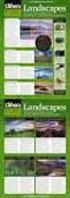 Istruzioni per utilizzare gli indirizzi di posta AOSR. Per accedere a tutte le funzioni AOSR è necessario seguire la seguente procedura di primo accesso. Primo Accesso Accesso alla posta AOSR: Andare su:
Istruzioni per utilizzare gli indirizzi di posta AOSR. Per accedere a tutte le funzioni AOSR è necessario seguire la seguente procedura di primo accesso. Primo Accesso Accesso alla posta AOSR: Andare su:
Cinema On Line (COL) Sportello Telematico. Presentazione Domanda di qualifica di opera cinematografica di espressione originale italiana
 Sportello Telematico Cinema On Line (COL) Presentazione Domanda di qualifica di opera cinematografica di espressione originale italiana Versione 1.0 del 25/02/2015 COL 1 INDICE Premessa 3 Assistenza agli
Sportello Telematico Cinema On Line (COL) Presentazione Domanda di qualifica di opera cinematografica di espressione originale italiana Versione 1.0 del 25/02/2015 COL 1 INDICE Premessa 3 Assistenza agli
Guida alla procedura informatica di Gestione Cantiere - Intervento 19
 Guida alla procedura informatica di Gestione Cantiere - Intervento 19 Marzo 2017 INDICE 1. ACCESSO ALLA PROCEDURA... 2 1.1. PRIMO ACCESSO AL SISTEMA DA PARTE DELL UTENTE CREATO... 2 1.2. PROCEDURA DI RIPRISTINO
Guida alla procedura informatica di Gestione Cantiere - Intervento 19 Marzo 2017 INDICE 1. ACCESSO ALLA PROCEDURA... 2 1.1. PRIMO ACCESSO AL SISTEMA DA PARTE DELL UTENTE CREATO... 2 1.2. PROCEDURA DI RIPRISTINO
Password Self Service
 Password Self Service Istruzione utente Il servizio Password Self Service offre agli utenti del dominio PAB la possibilità di rendersi autonomi nella gestione della password di accesso al dominio nelle
Password Self Service Istruzione utente Il servizio Password Self Service offre agli utenti del dominio PAB la possibilità di rendersi autonomi nella gestione della password di accesso al dominio nelle
GUIDA ALLA REGISTRAZIONE
 GUIDA ALLA REGISTRAZIONE 1. Collegarsi al sito internet www.apservice.it/pslatina 2. Cliccare su registrati (fig. a) e nella nuova finestra inserire i dati richiesti e cliccare sul bottone REGISTRATI per
GUIDA ALLA REGISTRAZIONE 1. Collegarsi al sito internet www.apservice.it/pslatina 2. Cliccare su registrati (fig. a) e nella nuova finestra inserire i dati richiesti e cliccare sul bottone REGISTRATI per
Manuale Utente. Trasmissione dei Documenti Contabili Armonizzati. Bilanci Armonizzati. Versione 1.0
 Manuale Utente Trasmissione dei Documenti Contabili Armonizzati Bilanci Armonizzati Versione 1.0 Roma, Dicembre 2016 1 Sommario 1. Generalità... 3 1.1 Scopo del documento... 3 1.2 Versioni del documento...
Manuale Utente Trasmissione dei Documenti Contabili Armonizzati Bilanci Armonizzati Versione 1.0 Roma, Dicembre 2016 1 Sommario 1. Generalità... 3 1.1 Scopo del documento... 3 1.2 Versioni del documento...
RICHIESTA DEI VOUCHER FORMATIVI PER I LAVORATORI DELLE IMPRESE ADERENTI A FOR.TE AVVISO 1/16
 RICHIESTA DEI VOUCHER FORMATIVI PER I LAVORATORI DELLE IMPRESE ADERENTI A FOR.TE AVVISO 1/16 Manuale di utilizzo sistema informatico Revisione 1.0 del 09/11/2016 INDICE 1. REGISTRAZIONE E ACCESSO... 1
RICHIESTA DEI VOUCHER FORMATIVI PER I LAVORATORI DELLE IMPRESE ADERENTI A FOR.TE AVVISO 1/16 Manuale di utilizzo sistema informatico Revisione 1.0 del 09/11/2016 INDICE 1. REGISTRAZIONE E ACCESSO... 1
3.5.1 PREPARAZ1ONE I documenti che si possono creare con la stampa unione sono: lettere, messaggi di posta elettronica, o etichette.
 3.5 STAMPA UNIONE Le funzioni della stampa unione (o stampa in serie) permettono di collegare un documento principale con un elenco di nominativi e indirizzi, creando così tanti esemplari uguali nel contenuto,
3.5 STAMPA UNIONE Le funzioni della stampa unione (o stampa in serie) permettono di collegare un documento principale con un elenco di nominativi e indirizzi, creando così tanti esemplari uguali nel contenuto,
Software PhD ITalents GUIDA ALLA PIATTAFORMA DI CANDIDATURA DA PARTE DEI DOTTORI DI RICERCA
 Software PhD ITalents GUIDA ALLA PIATTAFORMA DI CANDIDATURA DA PARTE DEI DOTTORI DI RICERCA DOTTORI DI RICERCA Questa breve guida intende fornire un aiuto nella procedura di inserimento dei dati richiesti
Software PhD ITalents GUIDA ALLA PIATTAFORMA DI CANDIDATURA DA PARTE DEI DOTTORI DI RICERCA DOTTORI DI RICERCA Questa breve guida intende fornire un aiuto nella procedura di inserimento dei dati richiesti
GUIDA RAPIDA EDILCONNECT
 1 GUIDA RAPIDA EDILCONNECT Prima di iniziare In EdilConnect è spesso presente il simbolo vicino ai campi di inserimento. Passando il mouse sopra tale simbolo viene visualizzato un aiuto contestuale relativo
1 GUIDA RAPIDA EDILCONNECT Prima di iniziare In EdilConnect è spesso presente il simbolo vicino ai campi di inserimento. Passando il mouse sopra tale simbolo viene visualizzato un aiuto contestuale relativo
ISCRIZIONE ONLINE AL SERVIZIO DI RISTORAZIONE SCOLASTICA
 ISCRIZIONE ONLINE AL SERVIZIO DI RISTORAZIONE SCOLASTICA Nella pagina di login del Planet School Comune di Potenza è necessario inserire le opportune credenziali (USER e PASSWORD). Se si accede per la
ISCRIZIONE ONLINE AL SERVIZIO DI RISTORAZIONE SCOLASTICA Nella pagina di login del Planet School Comune di Potenza è necessario inserire le opportune credenziali (USER e PASSWORD). Se si accede per la
Finanziamenti on line - FESR : Avviso a presentare manifestazione di interesse
 Finanziamenti on line - Manuale per la compilazione del moduli di Concertazione Misura Mobiità Ciclistica POR FESR 2014-2020: Avviso a presentare manifestazione di interesse Pagina 1 Indice 1. Introduzione...
Finanziamenti on line - Manuale per la compilazione del moduli di Concertazione Misura Mobiità Ciclistica POR FESR 2014-2020: Avviso a presentare manifestazione di interesse Pagina 1 Indice 1. Introduzione...
INDICE. REGISTRAZIONE: pag. 1. PER UTENTI GIA REGISTRATI CHE HANNO DIMENTICATO USERNAME E PASSWORD pag. 4. INSERIMENTO DOMANDA: pag.
 COMUNE DI RAVENNA INDICE REGISTRAZIONE: pag. 1 PER UTENTI GIA REGISTRATI CHE HANNO DIMENTICATO USERNAME E PASSWORD pag. 4 INSERIMENTO DOMANDA: pag. 9 FASCIA DI PRECEDENZA pag. 13 ELENCO NIDI SCELTI pag.
COMUNE DI RAVENNA INDICE REGISTRAZIONE: pag. 1 PER UTENTI GIA REGISTRATI CHE HANNO DIMENTICATO USERNAME E PASSWORD pag. 4 INSERIMENTO DOMANDA: pag. 9 FASCIA DI PRECEDENZA pag. 13 ELENCO NIDI SCELTI pag.
ACCESSO AL PORTALE INTERNET GSE
 ACCESSO AL PORTALE INTERNET GSE GUIDA D USO PER LA REGISTRAZIONE E L ACCESSO Ver 1.6 del 30/01/2009 Pag. 1 INDICE DEI CONTENUTI ACCESSO AL PORTALE INTERNET GSE... 1 GUIDA D USO PER LA REGISTRAZIONE E L
ACCESSO AL PORTALE INTERNET GSE GUIDA D USO PER LA REGISTRAZIONE E L ACCESSO Ver 1.6 del 30/01/2009 Pag. 1 INDICE DEI CONTENUTI ACCESSO AL PORTALE INTERNET GSE... 1 GUIDA D USO PER LA REGISTRAZIONE E L
MiBACT Servizio Civile Nazionale. Manuale Utente
 Manuale Utente Rev. 1.0 del 01/12/2016 Indice 1. INTRODUZIONE AL DOCUMENTO... 3 2. DESCRIZIONE DEL SISTEMA... 4 2.1. Registrazione... 4 2.2. Attivazione... 5 2.3. Domanda... 6 2.3.1. Dati anagrafici...
Manuale Utente Rev. 1.0 del 01/12/2016 Indice 1. INTRODUZIONE AL DOCUMENTO... 3 2. DESCRIZIONE DEL SISTEMA... 4 2.1. Registrazione... 4 2.2. Attivazione... 5 2.3. Domanda... 6 2.3.1. Dati anagrafici...
Procedura per la richiesta di Borse di Studio
 Procedura per la richiesta di Borse di Studio Prima di accedere alla procedura che consente l invio della richiesta di borsa di studio per i figli dei dipendenti, occorre tenere presente che il figlio
Procedura per la richiesta di Borse di Studio Prima di accedere alla procedura che consente l invio della richiesta di borsa di studio per i figli dei dipendenti, occorre tenere presente che il figlio
Finanziamenti on line -
 Finanziamenti on line - Manuale per la compilazione del moduli di Accettazione del bando Smart Fashion Design Pagina 1 Indice 1. Introduzione... 3 1.1 Scopo e campo di applicazione... 3 1.2 Copyright (specifiche
Finanziamenti on line - Manuale per la compilazione del moduli di Accettazione del bando Smart Fashion Design Pagina 1 Indice 1. Introduzione... 3 1.1 Scopo e campo di applicazione... 3 1.2 Copyright (specifiche
Portale AO Papardo GESTIONE CONTENUTI AMMINISTRAZIONE TRASPARENTE 23 GIUGNO 2017
 Portale AO Papardo GESTIONE CONTENUTI AMMINISTRAZIONE TRASPARENTE 23 GIUGNO 2017 SOMMARIO Introduzione... 3 AGGIUNTA NUOVO CONTENUTO... 4 MODIFICA/SPOSTAMENTO/ELIMINAZIONE CONTENUTO... 6 Creazione di una
Portale AO Papardo GESTIONE CONTENUTI AMMINISTRAZIONE TRASPARENTE 23 GIUGNO 2017 SOMMARIO Introduzione... 3 AGGIUNTA NUOVO CONTENUTO... 4 MODIFICA/SPOSTAMENTO/ELIMINAZIONE CONTENUTO... 6 Creazione di una
Cinema On Line (COL) Sportello Telematico. Presentazione Domanda di iscrizione all elenco delle imprese cinematografiche. Versione 1.
 Sportello Telematico Cinema On Line (COL) Presentazione Domanda di iscrizione all elenco delle imprese cinematografiche Versione 1.8 del 09/11/2015 COL 1 INDICE Premessa 3 Assistenza agli utenti 4 Gestione
Sportello Telematico Cinema On Line (COL) Presentazione Domanda di iscrizione all elenco delle imprese cinematografiche Versione 1.8 del 09/11/2015 COL 1 INDICE Premessa 3 Assistenza agli utenti 4 Gestione
GUIDA ALL ISCRIZIONE. Indice
 Dipartimento Attività Economiche e Produttive Formazione e Lavoro Direzione Lavoro e Formazione Professionale SELEZIONE PUBBLICA PER TITOLI E COLLOQUIO PER L AGGIORNAMENTO DELL ALBO DEGLI INSE- GNANTI
Dipartimento Attività Economiche e Produttive Formazione e Lavoro Direzione Lavoro e Formazione Professionale SELEZIONE PUBBLICA PER TITOLI E COLLOQUIO PER L AGGIORNAMENTO DELL ALBO DEGLI INSE- GNANTI
ISTRUZIONI PER LA PROCEDURA DI ISCRIZIONE ON LINE ALLA CLASSE 1LICEO
 ISTRUZIONI PER LA PROCEDURA DI ISCRIZIONE ON LINE ALLA CLASSE 1LICEO 1 FASE: REGISTRAZIONE Per potere inserire la domanda di iscrizione online alla classe prima occorre innanzi tutto avere un indirizzo
ISTRUZIONI PER LA PROCEDURA DI ISCRIZIONE ON LINE ALLA CLASSE 1LICEO 1 FASE: REGISTRAZIONE Per potere inserire la domanda di iscrizione online alla classe prima occorre innanzi tutto avere un indirizzo
GUIDA ALLA COMPILAZIONE
 GUIDA ALLA COMPILAZIONE per la Domanda di BORSA DI STUDIO a.s. 2016/17 Le domande possono essere presentate dal 15/02/2017 al 31/03/2017 ore 18 1 INDICE 3. ACCESSO, 2 3.1 COMPILAZIONE DOMANDA, 4 3.2 ANNULLAMENTO
GUIDA ALLA COMPILAZIONE per la Domanda di BORSA DI STUDIO a.s. 2016/17 Le domande possono essere presentate dal 15/02/2017 al 31/03/2017 ore 18 1 INDICE 3. ACCESSO, 2 3.1 COMPILAZIONE DOMANDA, 4 3.2 ANNULLAMENTO
Registrazione al Portale eprocurement ATAC e accesso all Albo Fornitori MANUALE FORNITORE
 Registrazione al Portale eprocurement ATAC e accesso all Albo Fornitori MANUALE FORNITORE Contents Contents 2 1. Gestione delle utenze 3 1.1. Registrazione nuova utenza al Portale eprocurement 3 1.2. Registrazione
Registrazione al Portale eprocurement ATAC e accesso all Albo Fornitori MANUALE FORNITORE Contents Contents 2 1. Gestione delle utenze 3 1.1. Registrazione nuova utenza al Portale eprocurement 3 1.2. Registrazione
Questo materiale è reperibile a questo indirizzo: PAS
 Questo materiale è reperibile a questo indirizzo: http://diego72.altervista.org/ PAS Comunicazione elettronica - Libero Posta elettronica Libero Mail Accedere a Libero Mail Accedi da qui Link pagina Pagina
Questo materiale è reperibile a questo indirizzo: http://diego72.altervista.org/ PAS Comunicazione elettronica - Libero Posta elettronica Libero Mail Accedere a Libero Mail Accedi da qui Link pagina Pagina
Manuale D Uso. Sistema di Registrazione FormaSicilia
 Manuale D Uso Sistema di Registrazione FormaSicilia Sommario 1. INTRODUZIONE... 1 2. RILASCIO CREDENZIALI... 1 3. AUTORIZZAZIONI... 2 4. ACCESSO AI SISTEMI AUTORIZZATI... 4 5. RECUPERO CREDENZIALI... 4
Manuale D Uso Sistema di Registrazione FormaSicilia Sommario 1. INTRODUZIONE... 1 2. RILASCIO CREDENZIALI... 1 3. AUTORIZZAZIONI... 2 4. ACCESSO AI SISTEMI AUTORIZZATI... 4 5. RECUPERO CREDENZIALI... 4
Guida all utilizzo della Piattaforma per la staffetta di Scrittura Creativa Manuale pratico per docenti e tutor
 Guida all utilizzo della Piattaforma per la staffetta di Scrittura Creativa Manuale pratico per docenti e tutor Primo utilizzo Ricezione della mail con il nome utente e creazione della password Una volta
Guida all utilizzo della Piattaforma per la staffetta di Scrittura Creativa Manuale pratico per docenti e tutor Primo utilizzo Ricezione della mail con il nome utente e creazione della password Una volta
Guida alla compilazione della domanda on-line
 Città di Viterbo SETTORE CULTURA E PUBBLICA ISTRUZIONE Procedura finalizzata alla predisposizione degli elenchi d iscrizione al servizio mensa ANNO SCOLASTICO 2016-2017 Guida alla compilazione della domanda
Città di Viterbo SETTORE CULTURA E PUBBLICA ISTRUZIONE Procedura finalizzata alla predisposizione degli elenchi d iscrizione al servizio mensa ANNO SCOLASTICO 2016-2017 Guida alla compilazione della domanda
Guida alla registrazione nel nuovo sistema integrato Open Innovation e QuESTIO
 Guida alla registrazione nel nuovo sistema integrato Open Innovation e QuESTIO Come fare per Registrare o rinnovare la registrazione della propria organizzazione (CRTT o AP) al sistema QuESTIO: Sei responsabile
Guida alla registrazione nel nuovo sistema integrato Open Innovation e QuESTIO Come fare per Registrare o rinnovare la registrazione della propria organizzazione (CRTT o AP) al sistema QuESTIO: Sei responsabile
ISCRIZIONI ON-LINE MANUALE D USO
 COMUNE DI RAVENNA AREA ISTRUZIONE E INFANZIA Servizio Nidi e Scuole dell Infanzia Ufficio Gestione Servizi 0-6 e Iscrizioni ISCRIZIONI ON-LINE MANUALE D USO INDICE REGISTRAZIONE: pag. 1 PER UTENTI GIA
COMUNE DI RAVENNA AREA ISTRUZIONE E INFANZIA Servizio Nidi e Scuole dell Infanzia Ufficio Gestione Servizi 0-6 e Iscrizioni ISCRIZIONI ON-LINE MANUALE D USO INDICE REGISTRAZIONE: pag. 1 PER UTENTI GIA
ASILI NIDO. Per il primo inserimento della domanda cliccare su Aggiungi. Sarà presentata la mappa per l inserimento dei dati della domanda :
 ASILI NIDO Prima di accedere alla procedura che consente l invio della richiesta di contributo per l asilo nido per i figli dei dipendenti, occorre tenere presente che il figlio o figli per cui viene inserita
ASILI NIDO Prima di accedere alla procedura che consente l invio della richiesta di contributo per l asilo nido per i figli dei dipendenti, occorre tenere presente che il figlio o figli per cui viene inserita
Portale Acquisti RAI. Guida all iscrizione all Albo Fornitori
 Portale Acquisti RAI Guida all iscrizione all Albo Fornitori Registrazione al Portale Acquisti RAI Effettuare l accesso alla pagina web del Portale Acquisti RAI al seguente indirizzo: https://www.portaleacquisti.rai.it
Portale Acquisti RAI Guida all iscrizione all Albo Fornitori Registrazione al Portale Acquisti RAI Effettuare l accesso alla pagina web del Portale Acquisti RAI al seguente indirizzo: https://www.portaleacquisti.rai.it
WINDOWS TERMINAL SERVER PER L ACCESSO REMOTO AL SISTEMA DI PROTOCOLLO INFORMATICO
 Servizi per l e-government nell università Federico II WINDOWS TERMINAL SERVER PER L ACCESSO REMOTO AL SISTEMA DI PROTOCOLLO INFORMATICO CONNESSIONE_TERMINAL_SERVER PAG. 1 DI 13 Indice 1. Premessa...3
Servizi per l e-government nell università Federico II WINDOWS TERMINAL SERVER PER L ACCESSO REMOTO AL SISTEMA DI PROTOCOLLO INFORMATICO CONNESSIONE_TERMINAL_SERVER PAG. 1 DI 13 Indice 1. Premessa...3
1. Attivazione del software
 uniflow Attivazione Licenza 1 1. Attivazione del software Al termine dell installazione, il software funzionerà senza registrazione in modalità demo (dopo 20 lavori di stampa eseguiti senza registrazione
uniflow Attivazione Licenza 1 1. Attivazione del software Al termine dell installazione, il software funzionerà senza registrazione in modalità demo (dopo 20 lavori di stampa eseguiti senza registrazione
Variazioni entro il 20% SIRIO. Variazioni entro il 20% Progetti PON1, PON2 e PON4
 SIRIO Variazioni entro il 20% Progetti PON1, PON2 e PON4 Versione 1.0 del 21/10/2016 1 Sommario Assistenza agli utenti... 3 Accesso allo sportello... 4 Navigazione e logout... 5 Attività di variazioni
SIRIO Variazioni entro il 20% Progetti PON1, PON2 e PON4 Versione 1.0 del 21/10/2016 1 Sommario Assistenza agli utenti... 3 Accesso allo sportello... 4 Navigazione e logout... 5 Attività di variazioni
GUIDA STUDENTE ALL USO DELLA PIATTAFORMA EXCHANGE E-LEARNING - Lotus Quickr
 GUIDA STUDENTE ALL USO DELLA PIATTAFORMA EXCHANGE E-LEARNING - Lotus Quickr 1. ACCESSO Accesso Interfaccia e navigazione Inserimento Modulo A Allegati e messaggi Risposta ad un messaggio ricevuto Area
GUIDA STUDENTE ALL USO DELLA PIATTAFORMA EXCHANGE E-LEARNING - Lotus Quickr 1. ACCESSO Accesso Interfaccia e navigazione Inserimento Modulo A Allegati e messaggi Risposta ad un messaggio ricevuto Area
MANUALE UTENTE GUIDA ALL UTILIZZO DEL FORMATIVE -REGIONE MARCHE PROFILO PROFESSIONISTA
 GUIDA ALL UTILIZZO DEL SISTEMA INFORMATIZZATO PER LA GESTIONE DELLE ATTIVITA MANUALE UTENTE Pag 1 di 9 1. HOME PAGE... 3 2. COMANDI GENERALI... 3 3. WEB MAIL... 3 3.1. Nuovo messaggio... 4 4. ANAGRAFICA...
GUIDA ALL UTILIZZO DEL SISTEMA INFORMATIZZATO PER LA GESTIONE DELLE ATTIVITA MANUALE UTENTE Pag 1 di 9 1. HOME PAGE... 3 2. COMANDI GENERALI... 3 3. WEB MAIL... 3 3.1. Nuovo messaggio... 4 4. ANAGRAFICA...
******** COME REGISTRARSI AL PORTALE
 Guida Operativa per la registrazione, la manutenzione dei propri dati e per la presentazione della richiesta di iscrizione all'elenco Operatori Economici Le operazioni da svolgere per l'iscrizione agli
Guida Operativa per la registrazione, la manutenzione dei propri dati e per la presentazione della richiesta di iscrizione all'elenco Operatori Economici Le operazioni da svolgere per l'iscrizione agli
ISTRUZIONI PER LA COMPILAZIONE DELL ISCRIZIONE ONLINE AL SERVIZIO MENSA.
 ISTRUZIONI PER LA COMPILAZIONE DELL ISCRIZIONE ONLINE AL SERVIZIO MENSA. Capitolo 1 Utenti che non hanno precedentemente ottenuto le credenziali al presente portale, ovvero genitori che iscrivono il primo
ISTRUZIONI PER LA COMPILAZIONE DELL ISCRIZIONE ONLINE AL SERVIZIO MENSA. Capitolo 1 Utenti che non hanno precedentemente ottenuto le credenziali al presente portale, ovvero genitori che iscrivono il primo
Regione Puglia. Area politiche per lo Sviluppo Economico, il Lavoro e l Innovazione. Servizio Competitività dei Sistemi Produttivi
 Regione Puglia Area politiche per lo Sviluppo Economico, il Lavoro e l Innovazione Servizio Competitività dei Sistemi Produttivi Contratti di Programma 2015 - Iter Procedurale maggio 2015 CODICE DOCUMENTO
Regione Puglia Area politiche per lo Sviluppo Economico, il Lavoro e l Innovazione Servizio Competitività dei Sistemi Produttivi Contratti di Programma 2015 - Iter Procedurale maggio 2015 CODICE DOCUMENTO
DURATA DEL CORSO: 15 LEZIONI (2ore) Tutti i martedì e venerdì dal 14 aprile al 12 giugno
 DURATA DEL CORSO: 15 LEZIONI (2ore) Tutti i martedì e venerdì dal 14 aprile al 12 giugno Questo materiale è reperibile a questo indirizzo: http://diego72.altervista.org/corso-informatica-di-base/ PASSWORD:
DURATA DEL CORSO: 15 LEZIONI (2ore) Tutti i martedì e venerdì dal 14 aprile al 12 giugno Questo materiale è reperibile a questo indirizzo: http://diego72.altervista.org/corso-informatica-di-base/ PASSWORD:
Certificati di postazione
 Certificati di postazione Sequenza delle operazioni per la generazione e l installazione del certificato di postazione MANUALE OPERATIVO VERSIONE: 1.1 (11/04/2013) Sommario Introduzione... 3 Sequenza delle
Certificati di postazione Sequenza delle operazioni per la generazione e l installazione del certificato di postazione MANUALE OPERATIVO VERSIONE: 1.1 (11/04/2013) Sommario Introduzione... 3 Sequenza delle
Portale Acquisti CADF S.p.A. Guida all iscrizione all Elenco Operatori Economici
 Portale Acquisti CADF S.p.A. Guida all iscrizione all Elenco Operatori Economici Registrazione al Portale Acquisti CADF S.p.A. Effettuare l accesso alla pagina web del Portale Acquisti CADF S.p.A. al seguente
Portale Acquisti CADF S.p.A. Guida all iscrizione all Elenco Operatori Economici Registrazione al Portale Acquisti CADF S.p.A. Effettuare l accesso alla pagina web del Portale Acquisti CADF S.p.A. al seguente
Guida all uso del sistema gestionale schede online per attività commerciali e turistiche
 Guida all uso del sistema gestionale schede online per attività commerciali e turistiche Versione 1.0 Ultima revisione: 09/11/2012 www.bormio.info Questa guida è di proprietà esclusiva di Bormio.info e
Guida all uso del sistema gestionale schede online per attività commerciali e turistiche Versione 1.0 Ultima revisione: 09/11/2012 www.bormio.info Questa guida è di proprietà esclusiva di Bormio.info e
DOCUMENTO PER SUPPORTARE LE ATTIVITA DI REGISTRAZIONE DELLE IMPRESE CONTO TERZI AL PORTALE E FACILITARE L OTTENIMENTO DELLE CREDENZIALI DI ACCESSO
 DOCUMENTO PER SUPPORTARE LE ATTIVITA DI REGISTRAZIONE DELLE IMPRESE CONTO TERZI AL PORTALE E FACILITARE L OTTENIMENTO DELLE CREDENZIALI DI ACCESSO 1. SUGGERIMENTI UTILI PRIMA DI INIZIARE LA PROCEDURA DI
DOCUMENTO PER SUPPORTARE LE ATTIVITA DI REGISTRAZIONE DELLE IMPRESE CONTO TERZI AL PORTALE E FACILITARE L OTTENIMENTO DELLE CREDENZIALI DI ACCESSO 1. SUGGERIMENTI UTILI PRIMA DI INIZIARE LA PROCEDURA DI
GUIDA ALLA REGISTRAZIONE
 GUIDA ALLA REGISTRAZIONE 1. Collegarsi al sito internet www.apservice.it/pslatina 2. Cliccare su registrati (fig. a) e nella nuova finestra inserire i dati richiesti e cliccare sul bottone REGISTRATI per
GUIDA ALLA REGISTRAZIONE 1. Collegarsi al sito internet www.apservice.it/pslatina 2. Cliccare su registrati (fig. a) e nella nuova finestra inserire i dati richiesti e cliccare sul bottone REGISTRATI per
RICHIESTA PRESTAZIONI
 RICHIESTA PRESTAZIONI 20/09/2017 Manuale utente Manuale utente per la gestione elettronica delle richieste di prestazioni da comunicare a Cassa Edile di Milano Indice Indice... 1 Premessa... 2 Registrazione
RICHIESTA PRESTAZIONI 20/09/2017 Manuale utente Manuale utente per la gestione elettronica delle richieste di prestazioni da comunicare a Cassa Edile di Milano Indice Indice... 1 Premessa... 2 Registrazione
Utilizzo collegamento remoto
 Utilizzo collegamento remoto Introduzione Il collegamento VPN (virtual private network) consente a PC collegati ad internet ma fisicamente fuori dalla rete interna regionale, di accedere, con le credenziali
Utilizzo collegamento remoto Introduzione Il collegamento VPN (virtual private network) consente a PC collegati ad internet ma fisicamente fuori dalla rete interna regionale, di accedere, con le credenziali
Applicazione ios (v )
 2016 MANUALE LIVEBOX CLUB Applicazione ios (v. 3.1.4) http://www.liveboxcloud.com Sommario 1. PREMESSA PER GLI UTENTI IOS 10... 2 2. LOGIN... 4 3. MENU... 5 3.1 RECENTI... 6 3.2 APPLICAZIONI... 8 3.2.1
2016 MANUALE LIVEBOX CLUB Applicazione ios (v. 3.1.4) http://www.liveboxcloud.com Sommario 1. PREMESSA PER GLI UTENTI IOS 10... 2 2. LOGIN... 4 3. MENU... 5 3.1 RECENTI... 6 3.2 APPLICAZIONI... 8 3.2.1
6. Gestione delle pratiche
 6. Gestione delle pratiche 6.1 Istruzioni per l utente (richiedente) 6.1.1 Registrazione utente La registrazione di un nuovo utente può avvenire: Cliccando sulla voce Registrati presente in tutte le sezioni
6. Gestione delle pratiche 6.1 Istruzioni per l utente (richiedente) 6.1.1 Registrazione utente La registrazione di un nuovo utente può avvenire: Cliccando sulla voce Registrati presente in tutte le sezioni
PRIMO PASSO. Agenzia Entrate Direzione Provinciale di Trento Ufficio Gestione Tributi
 Manuale Tutorial REGISTRAZIONE ATTI TELEMATICI da parte degli ENTI PUBBLICI PRIMO PASSO Gli Enti interessati all'invio telematico richiedono l abilitazione al servizio compilando l apposito modello disponibile
Manuale Tutorial REGISTRAZIONE ATTI TELEMATICI da parte degli ENTI PUBBLICI PRIMO PASSO Gli Enti interessati all'invio telematico richiedono l abilitazione al servizio compilando l apposito modello disponibile
ISTRUZIONI OPERATIVE PROCEDURA CONCORSI ONLINE
 ISTRUZIONI OPERATIVE PROCEDURA CONCORSI ONLINE (tale documento è accessibile cliccando su Istruzioni nella schermata in alto a destra) A tale procedura si accede attraverso il browser internet (preferibilmente
ISTRUZIONI OPERATIVE PROCEDURA CONCORSI ONLINE (tale documento è accessibile cliccando su Istruzioni nella schermata in alto a destra) A tale procedura si accede attraverso il browser internet (preferibilmente
La Back Office Console consente di costruire lo scheletro degli schema.
 BACK OFFICE CONSOLE 1.1 Introduzione 3 1.2 Creazione di uno Schema 4 1.2.1 Struttura dello Schema 5 1.2.2 Caratteristiche dei campi 6 1.2.3 Traduzioni 8 1.3 Ricerca degli schema 8 1.4 Gestione delle Categorie
BACK OFFICE CONSOLE 1.1 Introduzione 3 1.2 Creazione di uno Schema 4 1.2.1 Struttura dello Schema 5 1.2.2 Caratteristiche dei campi 6 1.2.3 Traduzioni 8 1.3 Ricerca degli schema 8 1.4 Gestione delle Categorie
Procedura per l Iscrizione delle imprese all Albo degli Operatori Economici del Comune di Bari
 Procedura per l Iscrizione delle imprese all Albo degli Operatori Economici del Comune di Bari 1. Autenticarsi sul Portale Appalti con il nome utente e la password forniti nella precedente fase di registrazione
Procedura per l Iscrizione delle imprese all Albo degli Operatori Economici del Comune di Bari 1. Autenticarsi sul Portale Appalti con il nome utente e la password forniti nella precedente fase di registrazione
GUIDA APPLICATIVA RIDUZIONE PRESUNTO. Manuale Intermediari. Versione 1.0. Riduzione del Presunto Intermediari - 1.0
 GUIDA APPLICATIVA RIDUZIONE PRESUNTO Manuale Intermediari Versione 1.0 Riduzione del Presunto Intermediari - 1.0 INDICE DEL DOCUMENTO 1 Introduzione... 3 2 Accesso al Servizio... 4 3 Riduzione del Presunto...
GUIDA APPLICATIVA RIDUZIONE PRESUNTO Manuale Intermediari Versione 1.0 Riduzione del Presunto Intermediari - 1.0 INDICE DEL DOCUMENTO 1 Introduzione... 3 2 Accesso al Servizio... 4 3 Riduzione del Presunto...
Guida alla variazione dei dati e alla compilazione della Scheda per il mantenimento requisiti di iscrizione nel Registro regionale
 Guida alla variazione dei dati e alla compilazione della Scheda per il mantenimento requisiti di iscrizione nel Registro regionale Come ogni anno le associazioni iscritte ai registri del volontariato e
Guida alla variazione dei dati e alla compilazione della Scheda per il mantenimento requisiti di iscrizione nel Registro regionale Come ogni anno le associazioni iscritte ai registri del volontariato e
ISCRIZIONI ON-LINE MANUALE D USO. RISTORAZIONE SCOLASTICA scuole dell'infanzia statali, scuole primarie, scuole secondarie di primo grado
 COMUNE DI RAVENNA AREA INFANZIA, ISTRUZIONE E GIOVANI Servizio Diritto allo Studio ISCRIZIONI ON-LINE MANUALE D USO ISCRIZIONE AI SERVIZI DI: RISTORAZIONE SCOLASTICA scuole dell'infanzia statali, scuole
COMUNE DI RAVENNA AREA INFANZIA, ISTRUZIONE E GIOVANI Servizio Diritto allo Studio ISCRIZIONI ON-LINE MANUALE D USO ISCRIZIONE AI SERVIZI DI: RISTORAZIONE SCOLASTICA scuole dell'infanzia statali, scuole
LR 2/2002, ART. 174, COMMA 1. BANDO Nuove modalità per la presentazione della domanda di contributo.
 LR 2/2002, ART. 174, COMMA 1. BANDO 2015. Nuove modalità per la presentazione della domanda di contributo. Con il bando 2015 i soggetti che intendono presentare domanda di contributo ai sensi della LR
LR 2/2002, ART. 174, COMMA 1. BANDO 2015. Nuove modalità per la presentazione della domanda di contributo. Con il bando 2015 i soggetti che intendono presentare domanda di contributo ai sensi della LR
ACCESSO AL PORTALE INTERNET GSE
 ACCESSO AL PORTALE INTERNET GSE Guida d uso per la registrazione e l accesso Ver 4.0 del 03/07/2015 Pag. 1 di 16 Sommario 1. Registrazione sul portale GSE... 3 2. Accesso al Portale... 8 2.1 Accesso alle
ACCESSO AL PORTALE INTERNET GSE Guida d uso per la registrazione e l accesso Ver 4.0 del 03/07/2015 Pag. 1 di 16 Sommario 1. Registrazione sul portale GSE... 3 2. Accesso al Portale... 8 2.1 Accesso alle
PORTALE PARERI TECNICI MANUALE ENTI E LOTTIZZANTI
 PORTALE PARERI TECNICI MANUALE ENTI E LOTTIZZANTI (revisione 02) INDICE PROCEDURA DI ACCESSO AL PORTALE: 3 UTILIZZO DEL PORTALE: 4 IL MENU E L INSERIMENTO DI UNA NUOVA PRATICA: 5 CONSULTAZIONE PRATICA,
PORTALE PARERI TECNICI MANUALE ENTI E LOTTIZZANTI (revisione 02) INDICE PROCEDURA DI ACCESSO AL PORTALE: 3 UTILIZZO DEL PORTALE: 4 IL MENU E L INSERIMENTO DI UNA NUOVA PRATICA: 5 CONSULTAZIONE PRATICA,
Portale AO Papardo GESTIONE CONTENUTI ALBO PRETORIO 23 GIUGNO 2017
 Portale AO Papardo GESTIONE CONTENUTI ALBO PRETORIO 23 GIUGNO 2017 SOMMARIO Introduzione... 3 AGGIUNTA NUOVO CONTENUTO... 4 MODIFICA/SPOSTAMENTO/ELIMINAZIONE CONTENUTO... 6 AO Papardo Portale web 2 INTRODUZIONE
Portale AO Papardo GESTIONE CONTENUTI ALBO PRETORIO 23 GIUGNO 2017 SOMMARIO Introduzione... 3 AGGIUNTA NUOVO CONTENUTO... 4 MODIFICA/SPOSTAMENTO/ELIMINAZIONE CONTENUTO... 6 AO Papardo Portale web 2 INTRODUZIONE
GUIDA PER LA REGISTRAZIONE
 GUIDA PER LA REGISTRAZIONE 1 INDICE 1. PREMESSA, 3 2. REGISTRAZIONE, 4 2.1 REGISTRAZIONE TRAMITE ER.GO SCUOLA, 4 2.2 REGISTRAZIONE TRAMITE FEDERA / SPID, 8 3. ACCESSO, 9 3.2 ANNULLAMENTO DELLA DOMANDA,
GUIDA PER LA REGISTRAZIONE 1 INDICE 1. PREMESSA, 3 2. REGISTRAZIONE, 4 2.1 REGISTRAZIONE TRAMITE ER.GO SCUOLA, 4 2.2 REGISTRAZIONE TRAMITE FEDERA / SPID, 8 3. ACCESSO, 9 3.2 ANNULLAMENTO DELLA DOMANDA,
Manuale Utente Scrivania Misure Agevolazioni DGIAI - PMI VITTIME DI MANCATI PAGAMENTI -
 Manuale Utente Scrivania Misure Agevolazioni DGIAI - PMI VITTIME DI MANCATI PAGAMENTI - Sommario Manuale Utente Scrivania Misure Agevolazioni DGIAI... 1 - PMI VITTIME DI MANCATI PAGAMENTI -... 1 Modifica
Manuale Utente Scrivania Misure Agevolazioni DGIAI - PMI VITTIME DI MANCATI PAGAMENTI - Sommario Manuale Utente Scrivania Misure Agevolazioni DGIAI... 1 - PMI VITTIME DI MANCATI PAGAMENTI -... 1 Modifica
Portale Fornitori Italgas
 Portale Fornitori Italgas Manuale utente fornitori.italgas.it Indice Introduzione Area pubblica Fruizione dei contenuti Accesso fornitore Tipologie di utenze Ricerca Master esistente Registrazione Login
Portale Fornitori Italgas Manuale utente fornitori.italgas.it Indice Introduzione Area pubblica Fruizione dei contenuti Accesso fornitore Tipologie di utenze Ricerca Master esistente Registrazione Login
GUIDA APPLICATIVA RIDUZIONE PRESUNTO. Manuale Aziende. Versione 1.0. Riduzione del Presunto - Aziende- 1.0
 GUIDA APPLICATIVA RIDUZIONE PRESUNTO Manuale Aziende Versione 1.0 Riduzione del Presunto - Aziende- 1.0 INDICE DEL DOCUMENTO 1 Introduzione... 3 2 Accesso al Servizio... 4 3 Riduzione del Presunto... 5
GUIDA APPLICATIVA RIDUZIONE PRESUNTO Manuale Aziende Versione 1.0 Riduzione del Presunto - Aziende- 1.0 INDICE DEL DOCUMENTO 1 Introduzione... 3 2 Accesso al Servizio... 4 3 Riduzione del Presunto... 5
Manuale per la RENDICONTAZIONE e la RICHIESTA DI LIQUIDAZIONE DEL CONTRIBUTO
 Manuale per la RENDICONTAZIONE e la RICHIESTA DI LIQUIDAZIONE DEL CONTRIBUTO ATTENZIONE: Al termine della compilazione e dell invio elettronico della rendicontazione e dopo aver avuto comunicazione dagli
Manuale per la RENDICONTAZIONE e la RICHIESTA DI LIQUIDAZIONE DEL CONTRIBUTO ATTENZIONE: Al termine della compilazione e dell invio elettronico della rendicontazione e dopo aver avuto comunicazione dagli
MANUALE UTENTE. 1. Registrazione
 MANUALE UTENTE 1. Registrazione Per poter accedere al portale SIT del Trigno-Sinello bisogna andare sul sito http://sit.trignosinello.it/ e registrarsi cliccando sulla richiesta di registrazione. Si aprirà
MANUALE UTENTE 1. Registrazione Per poter accedere al portale SIT del Trigno-Sinello bisogna andare sul sito http://sit.trignosinello.it/ e registrarsi cliccando sulla richiesta di registrazione. Si aprirà
Guida alla Configurazione del Client di posta Microsoft XP Outlook 2006
 Guida alla Configurazione del Client di posta Microsoft XP Outlook 2006 Client Posta - Microsoft Outlook Express 2006 Pag. 1 di 20 Indice 1 Introduzione a Microsoft Outlook Express 2006...3 2 Scheda account
Guida alla Configurazione del Client di posta Microsoft XP Outlook 2006 Client Posta - Microsoft Outlook Express 2006 Pag. 1 di 20 Indice 1 Introduzione a Microsoft Outlook Express 2006...3 2 Scheda account
Sommario. 1. Effettuare l accesso
 Sommario 1. Effettuare l accesso... 1 2. Creare una nuova fattura... 2 3. Compilare la fattura... 3 3.1 Sezione Dati destinatario fattura... 3 3.2 Sezione Dati documento : Dati generali fatturazione...
Sommario 1. Effettuare l accesso... 1 2. Creare una nuova fattura... 2 3. Compilare la fattura... 3 3.1 Sezione Dati destinatario fattura... 3 3.2 Sezione Dati documento : Dati generali fatturazione...
